はじめまして!ベターライフブログです!
2022年6月末にApple Watch シリーズ7を購入し、約半年が経ったので、実際に使ってみた感想でも書いてみようと思い立ちました。
ちなみに私はGPSモデルのApple Watch シリーズ7 45mmを使用しています!

結論から言うと、シリーズ7を買いましたが、私の使い方ではSEでよかったかも?と思いました
まずは良い点から見ていきます!
いいところ
- LINEなどSNS等のアプリ通知を確認できる
- モバイルスイカの設定で改札を楽に通れる
- PayPayの支払いができる
- 再生している音楽の操作ができる
- siriでタイマーを設定できる
- iPhoneX以降ならマスク着用時の顔認証での画面ロック解除が楽
LINEなどSNS等のアプリ通知を確認できる
まずは、LINEなどSNS等のアプリ通知を確認できるです。
私は普段スマホはズボンのポケットに入れています。さらにマナーモードに設定しているので、通知が来たらバイブレーションはするのですが、歩いている時など気付かないのがほとんどでした。
しかし、Apple Watchを手首に装着していれば、通知が来たときに振動で知らせてくれます!
おかげで通知を見逃すことが減りました!
さらに、届いた通知をスマホを開かずに見ることができるので、ポケットからスマホを出すという作業も要らなくなります。
通知が確認できるというのは、1番Apple Watchを買ってよかったなと思う機能です!
モバイルスイカの設定で改札を楽に通れる
続いて、モバイルスイカの設定で改札を楽に通れるです。
私は地下鉄に乗って通勤しているので、改札はほぼ毎日通ります。
以前はカードのものを使っていましたが、そこからスマホのモバイルスイカに変え、その時点でめちゃくちゃ便利になったな~と思っていました。
今回そのモバイルスイカをスマホからApple Watchに移動させたのですが、さらにさらに便利になりました!
1番はスマホをポケットから出す必要がなくなったことです。
改札を通るたびにスマホを出したりしまったりするのは意外と面倒です。
Apple Watchなら手首をかざすだけでいいのでとても楽になりました!
ただし、少し注意する点もあります。
それは、改札は右側なので、左手に装着していると体をひねらないといけないことです。
私は右利きなので初めは左手につけていました。
しかしこの改札通りにくい問題に直面しました。
体をひねるのは意外と大変だし、面倒なので右手につけることをおすすめします。
右手であれば単純に腕を伸ばすだけでいいので改札をスムーズに通ることができました!
慣れるまで少し違和感はありましたが、今では日常でも右手に付けて問題なく生活しています!
PayPayの支払いができる
次にPayPayの支払いができるです。
これは、PayPayのアプリをApple Watchに入れておくと、支払いのバーコードとQRコードの表示をしてくれるものです。
他にも、残高の確認や支払い履歴なども見ることができます。
これも、わざわざスマホを取り出してアプリを開く手間が省けるので、スピーディーにお会計ができるのがいいところです。
ただし、レジでコードを読み取ってもらえるところでないとできない点に注意です。
Apple Watchで支払い用のコードを読み取って金額を入力して決済することはできないので、その場合は潔くスマホアプリで決済してください。
再生している音楽の操作ができる
次は再生している音楽の操作ができるです。
Apple Watch上で曲の停止、次の曲に飛ばす、前の曲を再生する、音量の上げ下げなどができます。
音量はApple Watchの側面にあるデジタルクラウンというボタンを回すことで調整できます。
siriでタイマーを設定できる
次にsiriでタイマーを設定できるです。
この機能は最近使い始めたのですが、使ってみたらとても便利でした。
1番の使い道はカップラーメンの待ち時間です。「設定」→「siri」→「”Hey Siri”を聞き取る」をオンにすることでSiriが使えます。
そして、「ヘイSiri、3分」と言うだけで、3分のタイマーをかけてくれます。
時間になると振動で教えてくれるので、タイマーを気にする必要もありません。
iPhoneX以降ならマスク着用時の顔認証での画面ロック解除が楽
最後にiPhoneX以降ならマスク着用時の顔認証での画面ロック解除が楽です。
iOS 14.5 以降を搭載した Face ID 搭載モデルの iPhone (iPhone X 以降)、watchOS 7.4 以降を搭載した Apple Watch Series 3 以降であれば、マスクやサングラスをしていても画面のロック解除ができます(詳しい条件はこちらから→ https://support.apple.com/ja-jp/HT212208)
私自身iPhone12を使っているのですが、マスク着用時のロック解除がスムーズにいくようになったのでこれは嬉しい機能です!
悪いところ
- バッテリーの持ちが悪い
- 上記のいいところはSEでも使える機能
バッテリーの持ちが悪い
悪いところの1つ目はバッテリーの持ちが悪いです。
100%充電してから1日使って家に帰るころには50%くらいになってます。
基本的には夜に毎日充電しておいたほうが安心して使えます。
ただ、最近のアップデートでバッテリーの低電力モードが使えるようになったので、少しバッテリーを長持ちさせることができるようです。
私のシリーズ7には常時表示ディスプレイの機能があるのですが、使ってみた感じバッテリーの減りが早く感じたのでオフにしてあります。
常時表示もバッテリーが早く減る要因になると思うので、要らない場合はオフにしましょう!
上記のいいところはSEでも使える機能
最後は悪いところかは微妙ですが、私の使い方では上記のいいところはSEでも使える機能です。
なので、高いモデルを買わなくても、SEでも十分満足して使えますよということをお伝えしたいです!
SEにはない機能とは、血中酸素濃度の測定、常時表示ディスプレイ、心電図アプリが主なところです。
あとは、サイズは大きな違いになります。
シリーズ7は41mmと45mm、SEは40mmと44mmのラインナップです。
画面の表示領域も、7のほうがSEより約20%大きいという違いがあります。
結論:悪いところはほぼない
結論としては、半年使ってみて悪いところはバッテリーの持ちが悪いところくらいでした。
しかし、少し上でも言いましたが、私の使い方ではSEでもよかったなというのが正直な感想です。
常時表示にもしないし、血中酸素濃度や心電図もほとんど測定しないので、これらのアプリを使わない人や画面が少し小さくてもいい人、初めてApple Watchを使う人であれば、SEでも十分満足感は得られるはずです!
iOS16にアップデートされたiPhone8以降のiPhoneを使っている人なら、Apple Watchが使えるので、ぜひApple Watchで快適な生活を手に入れてください!
私ももうApple Watchなしの生活には戻れないので、便利さを体感していただきたいです!
公式サイトはこちら!
ここまでお読みいただきありがとうございます!
それでは!
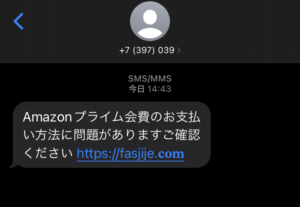


バタフライ・チャージャー新登場!Qi2対応で3台同時に急速充電できる次世代ワイヤレス充電器!-300x158.jpg)


UIより登場!便利でスタイリッシュな新モデルの魅力を解説!-300x158.jpg)



コメント